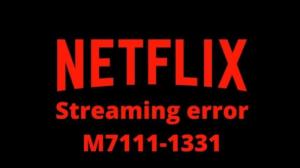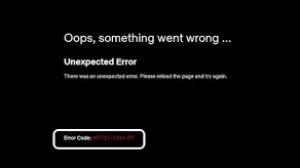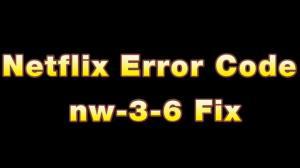Netflix es una popular plataforma de streaming de vídeo. Sin embargo, puede encontrar códigos de error de Netflix como el código de error de Netflix TVQ-ST-131, el código de error de Netflix u7363-1260-8004b823 y el código de error de Netflix ui-113. Este artículo pretende ayudarle a resolver estos códigos de error de Netflix.
Causas del código de error de Netflix TVQ-ST-131
El código de error de Netflix tvq-st-131 indica que su dispositivo no puede acceder a Netflix. Para resolver el problema, siga los siguientes pasos de solución de problemas.
Cómo solucionar el código de error de Netflix TVQ-ST-131
Compruebe que su red está preparada para Netflix
Si utilizas redes Wi-Fi públicas, como las de una cafetería, un hotel o una escuela, para asegurarte de que Netflix no está bloqueado, consulta con el administrador de la red.
Si utiliza una red por satélite, un punto de acceso móvil o una red celular, compruebe que su red es capaz de transmitir las velocidades recomendadas para Netflix. Tu proveedor de Internet puede ayudarte si tu conexión no es tan rápida como esperabas.
Reinicia tu red doméstica
- Apague su dispositivo.
- Espera 30 segundos antes de desenchufar el router y el módem.
- Conecta tu módem a Internet y espera a que no parpadee ningún nuevo indicador luminoso.
- Conecta el router a Internet y espera a que no parpadee ningún indicador luminoso.
- Encienda su dispositivo para probar Netflix de nuevo.
Mejora tu señal Wi-Fi
Estas son algunas sugerencias si tienes problemas para conectarte al Wi-Fi siguiendo los pasos anteriores.
- Para mejorar la intensidad de la señal, mueva su router. El router debe estar en una posición central para recibir la mejor recepción.
- Desconecte los dispositivos inalámbricos como los teléfonos inalámbricos y los hornos microondas de su router.
- Levante el router del suelo. Un router colocado sobre una estantería o un escritorio tendrá mejor recepción que uno situado detrás o debajo de los muebles.
Restablecer la configuración de conexión por defecto
- Puedes restablecer la configuración por defecto de tu proveedor de Internet y volver a iniciar Netflix si estás utilizando una configuración personalizada.
- Desactive cualquier Red Privada Virtual o servicio proxy que esté utilizando para conectarse a Internet.
- Reinicia tu dispositivo si tienes una configuración de DNS personalizada.
Ponte en contacto con el fabricante del dispositivo si necesitas ayuda para cambiar la configuración de la conexión.
Causas del código de error de Netflix U7363-1260-8004B823
Si obtiene un código de error U7363-1260-8004B823, es probable que su ordenador Windows tenga un problema con la configuración o la información almacenada. Para resolver el problema, siga los pasos de solución de problemas.
Cómo solucionar el código de error U7363-1260-8004B823 de Netflix
Desinstalar la aplicación de Netflix y volver a instalarla
Los títulos que ya hayas descargado en tu dispositivo se borrarán si se desinstala la app de Netflix.
Desinstalar la Netflix App
- Tipo Netflix del menú de inicio
- Haz clic con el botón derecho en la aplicación Netflix
- Se abrirá una ventana emergente. Elige Desinstalar.
- Elija Desinstalar de nuevo.
Instalar la Netflix App
- Seleccione Tienda en el menú de Inicio
- Haga clic en Buscar en la esquina superior derecha.
- Introduce Netflix en el cuadro de búsqueda y pulsa Enter.
- Elige Netflix de la lista.
- Seleccione Instalar
- Inicie sesión con su cuenta de Microsoft si se le pide que inicie sesión.
- Una vez completada la instalación, abre de nuevo la app de Netflix.
Causas del error UI-113 de Netflix
El código de error de Netflix UI-113 indica que hay información en su dispositivo que debe ser actualizada. Para resolver el problema, siga los siguientes pasos de solución de problemas.
Cómo solucionar el código de error UI-113 de Netflix
Salir de Netflix
- Abra el menú de la izquierda de la pantalla de inicio de Netflix.
- Elige Obtener ayuda o Configuración.
- Haz clic en Cerrar sesión.
Si se encuentra en una pantalla de error,
- Haga clic en Más detalles
- Elija Cerrar sesión o Reiniciar.
Reinicie su dispositivo
- Durante al menos un minuto, desenchufa tu dispositivo.
- Para descargar el dispositivo, asegúrese de que no está enchufado.
- Si tu dispositivo no tiene botón de encendido, o no puedes acceder a él, desenchúfalo durante al menos tres minutos.
- Vuelve a enchufar el dispositivo.
- Enciende tu dispositivo.
Utilice un navegador web para ir a Netflix.com
- Conéctate a la misma red Wi-Fi que el dispositivo que causa el problema utilizando una tableta, un teléfono o un ordenador.
- Abre un navegador web y ve a netflix.com/clearcookies.
- Haz clic en Iniciar sesión en la parte superior derecha.
- Accede a tu cuenta de Netflix.
Preguntas frecuentes
Es posible que también tenga otras preguntas, así que vamos a verlas juntos.
Cómo ver vídeos de Netflix sin códigos de error?
Descargar los vídeos de Netflix y verlos sin conexión es la mejor manera de evitar que los códigos de error afecten a tu experiencia de visualización.
El contenido descargado utilizando la opción por defecto disponible en la aplicación de Netflix sólo puede ser visto en el mismo dispositivo y sólo por un período de tiempo específico. Además, no podrás compartir el contenido descargado utilizando la opción por defecto.
Y2Mate Netflix Downloader puede ser una gran opción que puede ser bastante práctica y útil en esta perspectiva. Le proporciona acceso a una opción de descarga mejorada para su contenido de Netflix en calidad de vídeo 1080p y una velocidad más rápida.
¿Cómo resolver otros códigos de error comunes de Netflix?
Si también te encuentras con otros códigos de error de Netflix, puedes hacer clic en el siguiente enlace para ver cómo solucionar estos problemas.
Otros códigos de error comunes de Netflix:
Cómo arreglar el código de error de Netflix m7111-5059
Netflix no funciona Solución de problemas
Cómo solucionar el código de error m7353 de Netflix
Cómo arreglar el código de error de Netflix m7353-5101
Cómo arreglar el código de error de Netflix m7361-1253
Estos artículos le ayudarán a aprender más sobre dichos códigos de error. Leer sobre dichos errores le ayudará a disfrutar de una experiencia memorable de Netflix.
Resumen
Este artículo explica en detalle cómo arreglar el código de error de Netflix TVQ-ST-131, el código de error de Netflix u7363-1260-8004b823 y el código de error de Netflix ui-113. Estos métodos de solución de problemas han proporcionado resultados significativos para los usuarios de Netflix. Además,Y2Mate Netflix Downloader ha sido una de las opciones premium para descargar su contenido favorito para ver sin conexión sinNetflix código de error.